キーラ_VRChatアバター導入 Avatars 3.0版
1.新規プロジェクト作成

2.VRChat公式サイトアカウントページからVRCSDK3をダウンロード

3.ダウンロードしたVRCSDK3をunityへインポート

4.dynamicboneをインポート(任意) 未購入の場合は飛ばしてください。

5.unityパッケージをインポート(4でdynamicboneをインポートしていない場合は「kokona_VRchat_Avatar_3_0_Keira_Nirvall_v1_0_0(nobone).unitypackage」をインポートしてください)


以下のフォルダが追加されます。

6.Hierarchyへプレハブをドラッグ&ドロップ

7.VRChatSDKのタブからShow control panelをクリック

以下のウィンドウが表示されます。

usernameとpasswordを入力してログインしてください。
※アバターをアップロードするためにはNew Userまでユーザーランクを上げる必要があります。
8.Builderタブを開きBuild&Publish for Windowsをクリック

9.Avatar Nameと下の赤枠のチェック欄にチェックを入れUploadをクリック

以下のウィンドウが表示されたら完了になります。
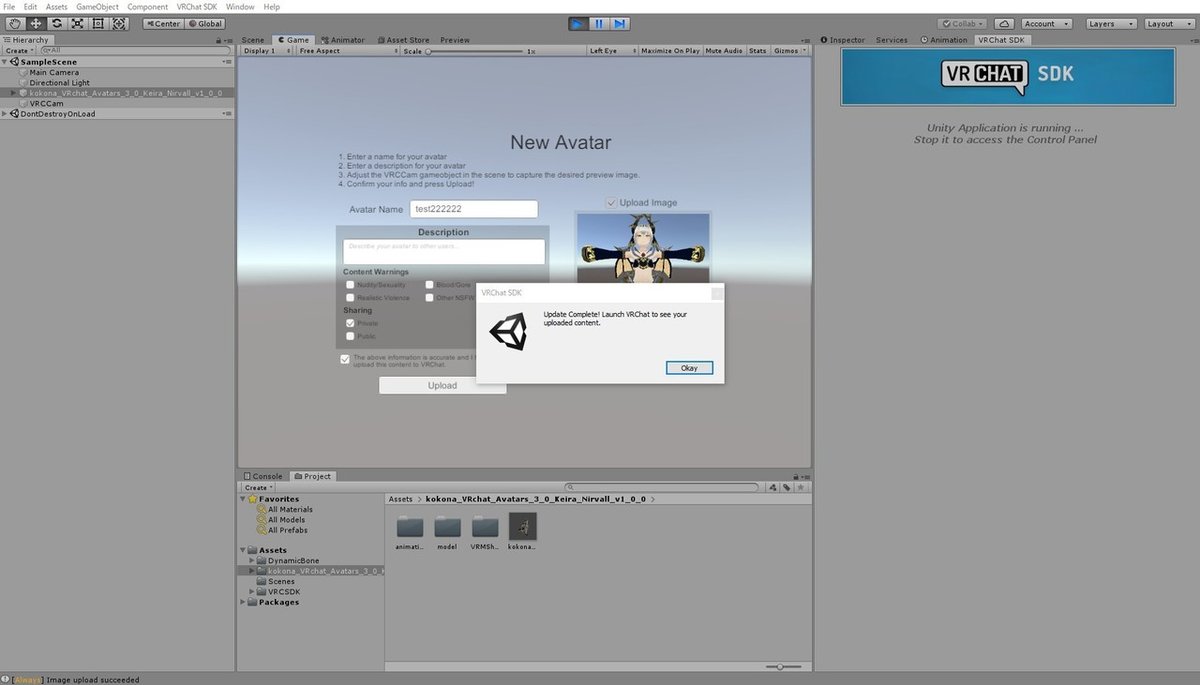
この記事が気に入ったらサポートをしてみませんか?
